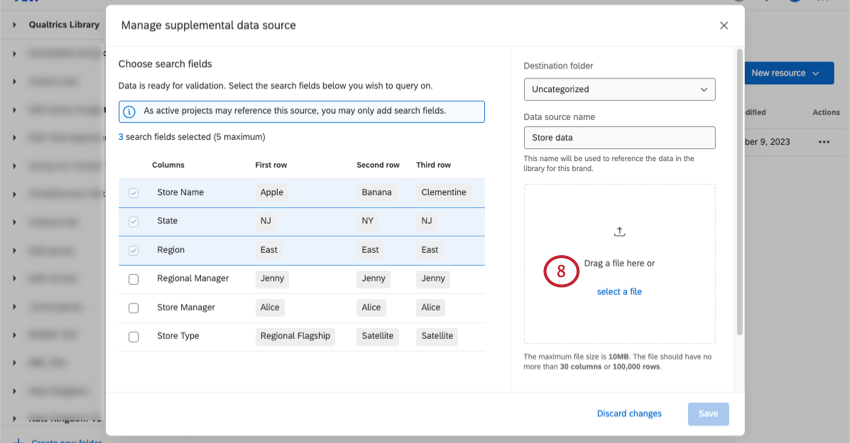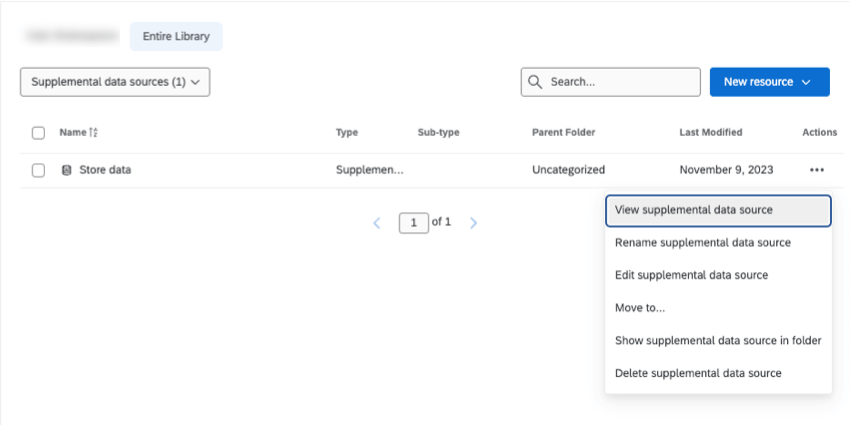Fontes de dados suplementares Biblioteca
Sobre as fontes de dados suplementares Biblioteca
Fontes de dados suplementares podem ser criadas e armazenadas na biblioteca para que você possa usá-las em toda a plataforma. Quando precisar fazer edições, basta fazê-las na fonte original, em vez de ter de editar cada pesquisa individual em que o SDS estiver sendo usado.
Você também pode compartilhar um SDS na biblioteca da mesma forma que compartilharia qualquer outra coisa na biblioteca. Consulte Bibliotecas pessoais, de grupos e de Organização para obter mais detalhes sobre o compartilhamento de recursos biblioteca.
Criação de uma fonte de dados suplementar na Biblioteca
- Acesse a biblioteca sua conta.

- Verifique se você está na biblioteca em que deseja salvar o SDS.
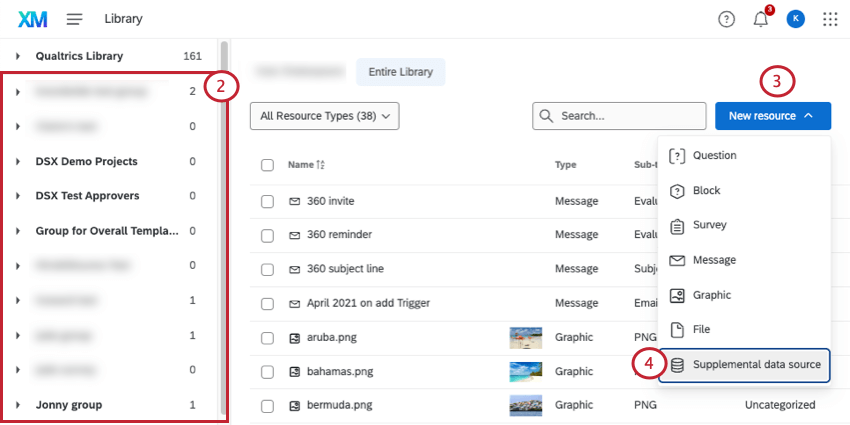 Qdica: se não estiver planejando compartilhar o SDS com colaboradores, você estará na biblioteca com seu nome. Para obter orientação sobre o compartilhamento de biblioteca, consulte Grupos.
Qdica: se não estiver planejando compartilhar o SDS com colaboradores, você estará na biblioteca com seu nome. Para obter orientação sobre o compartilhamento de biblioteca, consulte Grupos. - Clique em New resource (Novo recurso).
- Selecione fonte de dados suplementar .
- Siga as etapas na Visão geral da fonte de dados suplementares para formatar e carregar seu arquivo.
Gerenciamento de fontes de dados suplementares na Biblioteca
Você pode filtro resultados por fontes de dados suplementares no canto superior esquerdo.
Clique no menu de 3 pontos para ver as seguintes opções:
- Exibir fonte de dados suplementar : Abre uma nova janela na qual você pode fazer download de um CSV ou TSV de seus dados de SDS ou clicar em Editar para alterá-los.
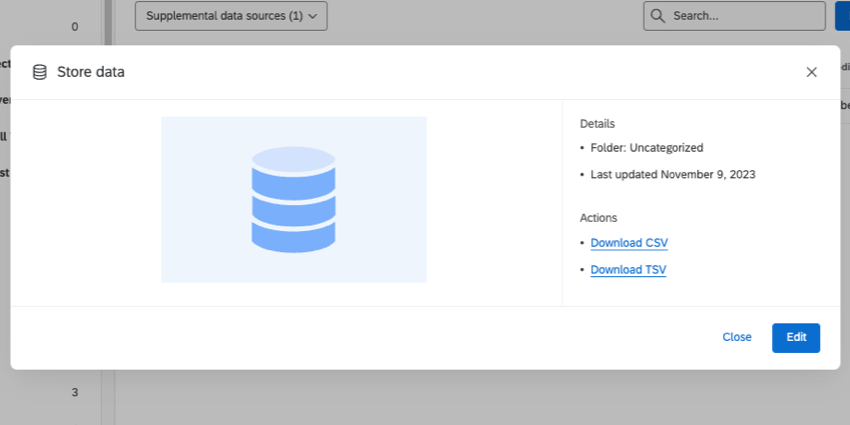
- Renomear a fonte de dados suplementar : Renomeie sua SDS.
- Edit supplemental fonte de dados (Editar fonte de dados suplementar) : Abre uma nova janela na qual você pode adicionar mais campos de pesquisa, se ainda não tiver atingido o máximo de 5 campos. Para proteger seus dados, não é possível remover os campos de pesquisa existentes. Se você quiser substituir seus dados, consulte Substituição de dados suplementares.
- Mover para: Mover o SDS para outra biblioteca ou pasta biblioteca.
- Mostrar fonte de dados suplementar na pasta: Mover para a pasta em que o conteúdo está localizado. Essa opção só aparece se você estiver visualizando a Biblioteca inteira, e não uma pasta específica.
- Excluir fonte de dados suplementar : Excluir permanentemente o SDS.
Substituição de dados suplementares
Para proteger quaisquer configurações que você possa ter conectado a essa fonte, você só pode:
- Adicionar campos (colunas)
- Adicionar novas linhas
- Atualizar as linhas existentes
- Adicionar campos de pesquisa
Não é possível:
- Remover colunas
- Alterar campos existentes
- Remover campos de pesquisa
- Alterar os campos de pesquisa existentes
Se você quiser substituir seus dados suplementares, siga estas etapas.
- Acesse a biblioteca sua conta.

- Verifique se você está na biblioteca onde o SDS está salvo.
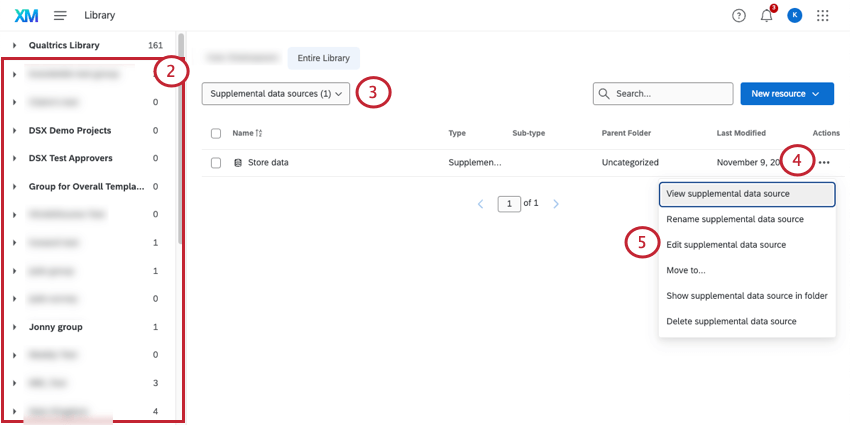
- Encontre sua fonte, por filtro ou pesquisa.
- Clique nos três pontos.
- Selecione Editar fonte de dados suplementar.
- Clique Substituir dados existentes.
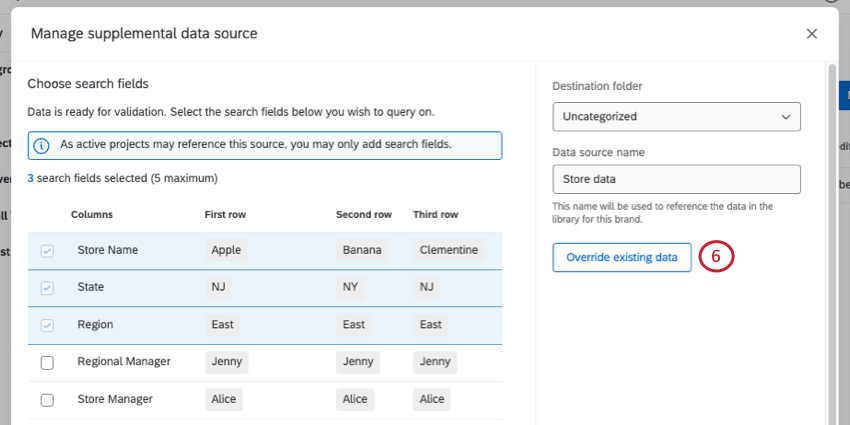
- Clique em Override (Substituir ) para aceitar esses limites.
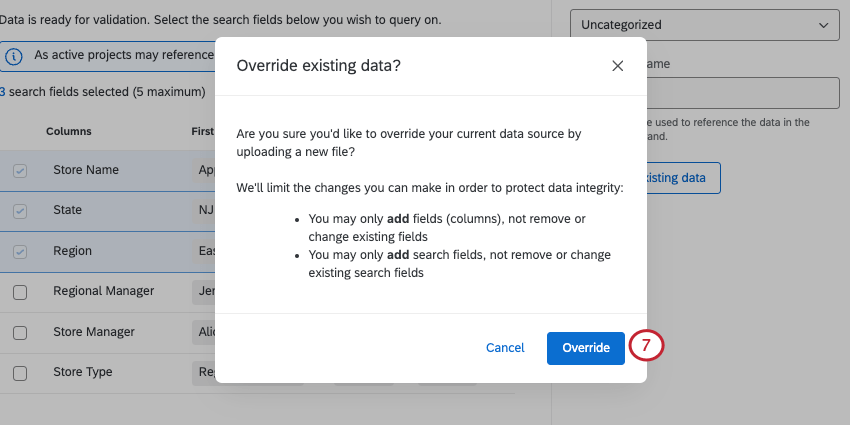
- Agora você pode criar um arquivo com novos campos que deseja adicionar ao seu SDS. aplicar os mesmos números de linha, números de coluna ediretrizesde formato de arquivo.